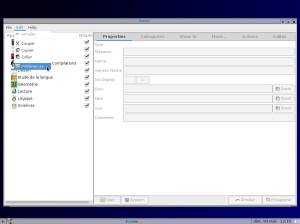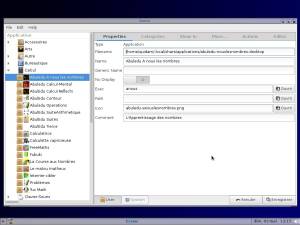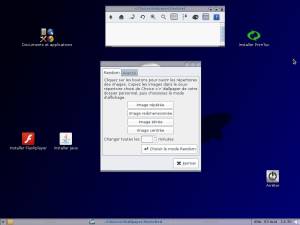Table des matières
PrimTux : Personnalisation
Éditer des raccourcis
Ouvrir pcmanfm (petit dragon vert)
Ouvrir le menu principal et cliquer sur “Éditer des raccourcis”
Ouvrir “Edit”, puis Préférences
Choisir “LXDE”
On peut désormais éditer le menu en jouant avec le curseur “No Display” (“ne pas afficher”), puis en cliquant sur le bouton “User”, et enfin sur “Enregistrer”.
On peut aussi changer les catégories
Changer l'arrière-plan du bureau
<note tip>La solution la plus simple consiste à cliquer droit sur un raccourci du bureau, de choisir “Image de fond”, puis de glisser votre arrière-plan sur la boîte qui apparaît. Pour ajouter un raccourci sur le bureau, ouvrez le répertoire “Dossier applications” du menu flèche et glissez le lanceur souhaité sur le bureau, vous pourrez changer son nom en cliquant droit dessus et en choisissant “Éditer l'objet”.</note>
Si vous souhaitez allez plus loin, suivez ce tutoriel: ouvrir “Changer le papier-peint” dans le sous-menu “Système” du menu principal:
Cliquer sur Image étirée (ou autre bouton de votre choix suivant le mode d'affichage désiré), un répertoire “Stretched” va se créer dans un sous dossier “Wallpaper” de votre Dossier personnel.
Choisir votre papier-peint (il y en a quelques-uns dans /usr/share/Backgrounds) et le copier-coller dans le sous-répertoire de /home/votre_login/Choices/Wallpaper
De retour sur l'application, cliquer sur “Choisir le mode Random”
<note tip>Si vous copiez plusieurs images dans le même répertoire et que vous placez un temps de rotation, le papier-peint changera automatiquement en affichant les images de ce dossier</note>
<note>Pour choisir le bon mode d'affichage, cliquez sur les 4 boutons de modes de vue, copiez votre image dans chacun des 4 sous-répertoires créés dans /home/votre_login/Choices/Wallpaper, puis cliquez sur “Choisir le mode Random” pour varier et choisir l'ajustement souhaité.</note>
Générer son propre système
Après installation de PrimTux sur disque dur, mise à jour, installation de flash et java, personnalisation, systemback permet de générer une nouvelle ISO dans le dossier Home. UNetBootin (à installer via l'installateur d'applications) la transférera sur une clé USB pour qu'elle soit amorçable. Il faudra dans ce cas disposer d'un espace libre d'au moins 15 Go sur le disque.